Как создать шаблон в Google Docs
Google Гугл документы Герой / / July 11, 2023

Опубликовано
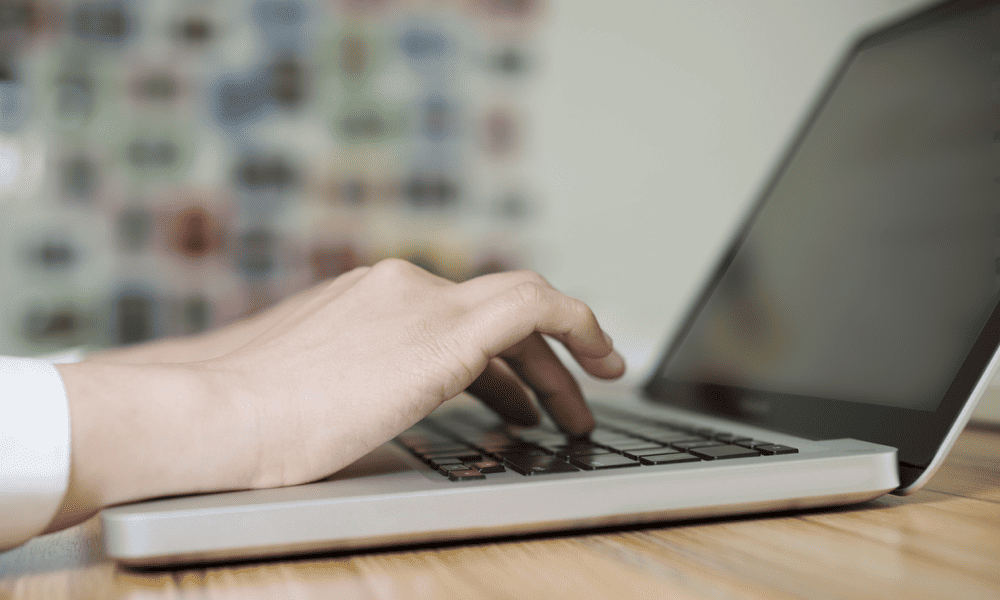
Хотите снова и снова создавать похожие документы в Google Docs? Вам нужно будет создать шаблон. Вот как.
Гугл документы стал важным инструментом для создания и обмена документами в эпоху цифровых технологий. Одной из его наиболее ценных функций является возможность создавать шаблоны, которые могут помочь вам сэкономить время и оптимизировать рабочий процесс.
Шаблоны позволяют создавать согласованный формат и структуру документов. Создание шаблона Google Docs — это простой и легко настраиваемый процесс, что делает его идеальным решением для самых разных целей — от разработки повестки дня собрания до планирования сроков проекта.
Если вы хотите создать шаблон в Документах Google, выполните следующие действия.
Как получить доступ к галерее шаблонов Google Docs
В Google Документах есть галерея шаблонов с различными шаблонами, которые вы можете использовать в качестве отправной точки для своего документа. Шаблоны могут быть связаны с бизнесом (например, шаблоны писем или брошюр), или вы можете использовать их для личного использования, например, для индивидуального планирования питания или
Получив доступ к галерее шаблонов, вы можете просмотреть доступные шаблоны и использовать один из них в качестве основы для нового документа.
Чтобы получить доступ к галерее шаблонов Документов Google, выполните следующие действия:
- Откройте новый документ Google Документов. Если вы не вошли в систему, войдите в свою учетную запись Google.
- Нажимать Файл > Новый > Из галереи шаблонов.
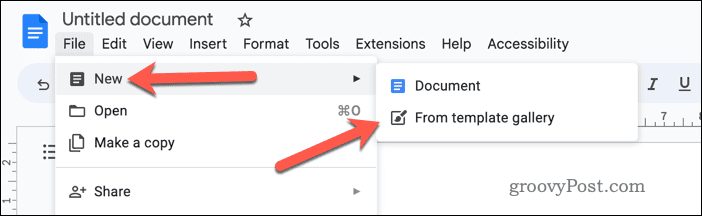
- в меню галереи шаблонов, просмотрите доступные шаблоны, чтобы найти тот, который соответствует вашим потребностям.
- Чтобы использовать шаблон, щелкните один из карты с иконками чтобы открыть его в новом документе Google Docs.
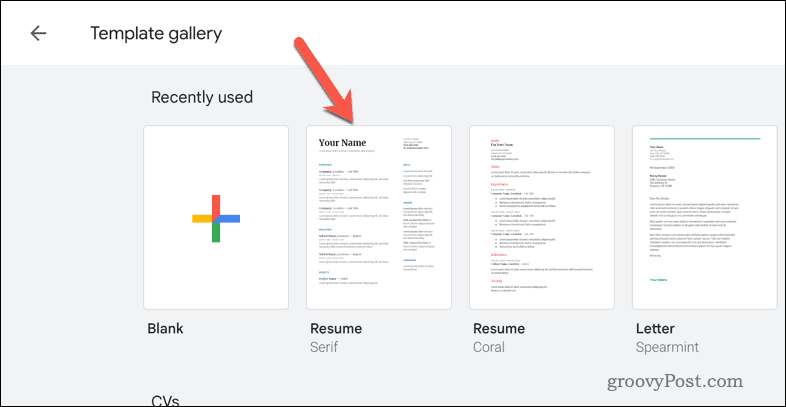
- Новый документ откроется с копией содержимого и форматирования шаблона. Теперь вы можете редактировать документ, чтобы настроить его в соответствии с вашими требованиями.
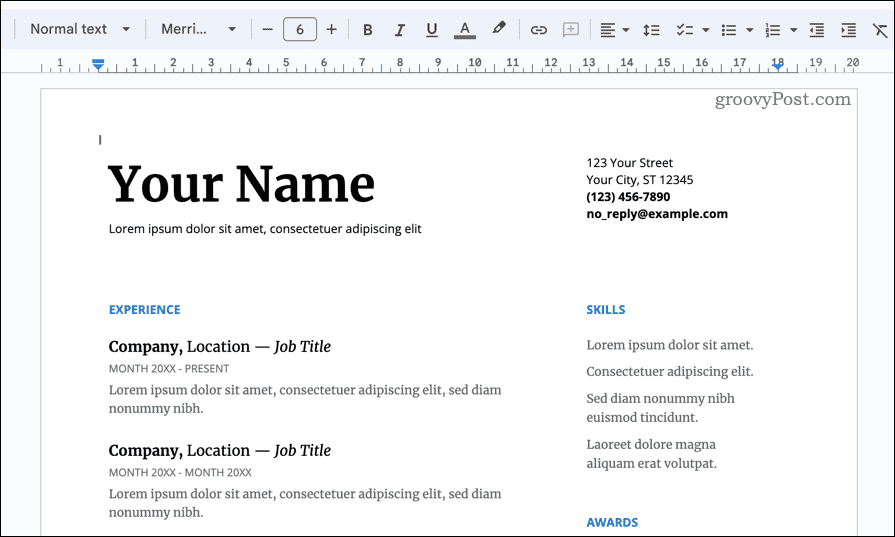
Как создать документ для использования в качестве шаблона в Документах Google
Создание пользовательского шаблона в Документах Google — это хороший способ создать свой собственный макет документа, соответствующий вашим конкретным потребностям, который затем можно повторно использовать снова и снова.
Первым шагом в создании пользовательского шаблона является открытие пустого документа в Документах Google. Вы можете использовать этот пустой документ в качестве основы для своего шаблона. Вам нужно будет настроить макет и форматирование для вашего пользовательского шаблона. Это включает в себя выбор соответствующего стиля текста, шрифта и форматирования абзаца в соответствии с желаемым дизайном шаблона.
Однако есть одно ограничение, о котором вам нужно знать. Вы не можете добавить собственный шаблон в галерею шаблонов, если у вас нет учетной записи Google Workspace.. Если вы этого не сделаете, вы все равно можете использовать свой собственный документ, но вам нужно будет использовать обходной путь, чтобы вместо этого использовать его в качестве шаблона.
Чтобы создать собственный шаблон в Документах Google:
- Откройте новый документ Google Документов.
- В пустом документе настройте стили заголовков, основного текста и других элементов с помощью панели инструментов и Формат меню. Вы также можете выбрать шрифт, размер, цвет и другие параметры форматирования для своего шаблона.
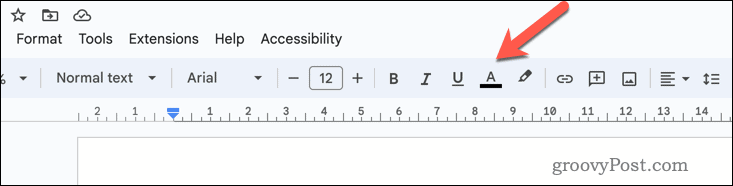
- Вставьте все необходимые таблицы или маркеры, используя Стол или Список опции меню.
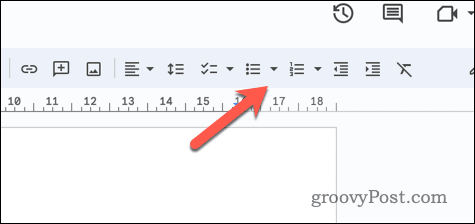
- Добавьте любые желаемые изображения, формы или линии в свой шаблон, используя Вставлять меню.
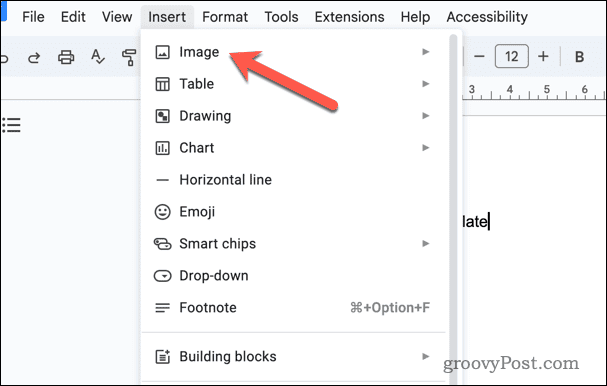
- Если вы хотите добавить верхний или нижний колонтитул в документ, нажимать Вставлять > Заголовки и колонтитулы и выберите либо Заголовок или Нижний колонтитул.
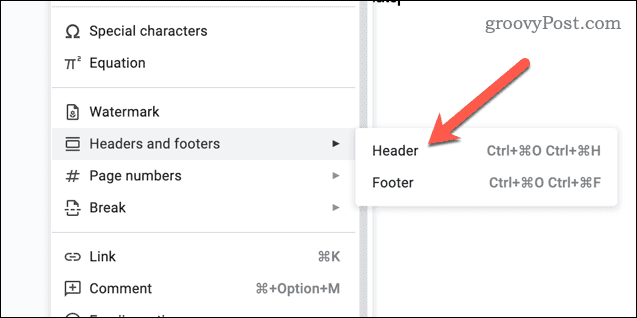
- Сохраните файл шаблона под знакомым вам именем (например, шаблон письма) с помощью Переименовать поле в левом верхнем углу.
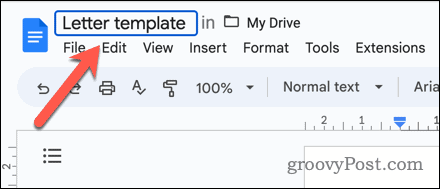
Внесите любые дополнительные изменения в свой шаблон, если хотите.
Как преобразовать документ Google Docs в шаблон
После того, как вы создали собственный шаблон в Google Docs, вам необходимо преобразовать его в шаблон.
Если вы используете учетную запись Google Workspace, вы можете перенести документ в галерею шаблонов для повторного использования в любой момент. Вам нужно убедиться, что у вашей учетной записи есть необходимые разрешения для добавления шаблонов в галерею шаблонов вашей рабочей области.
Если это не так, обратитесь к администратору своей учетной записи, чтобы убедиться, что у вас есть правильные разрешения, прежде чем продолжить.
Чтобы преобразовать документ Google Docs в шаблон с помощью Google Workspace:
- Открой Веб-сайт Google Документов в веб-браузере и войдите в систему.
- Убедитесь, что вы видите Галерея шаблонов меню в правом верхнем углу. Если вы не можете, перейдите в верхний левый угол и выберите значок меню > Настройки.
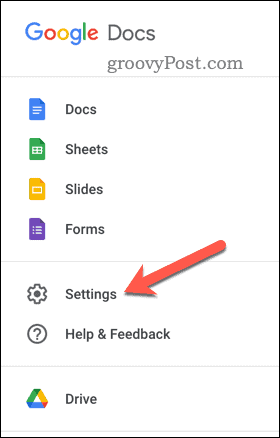
- Убедитесь, что Отображение последних шаблонов на главных экранах флажок установлен перед нажатием ХОРОШО.
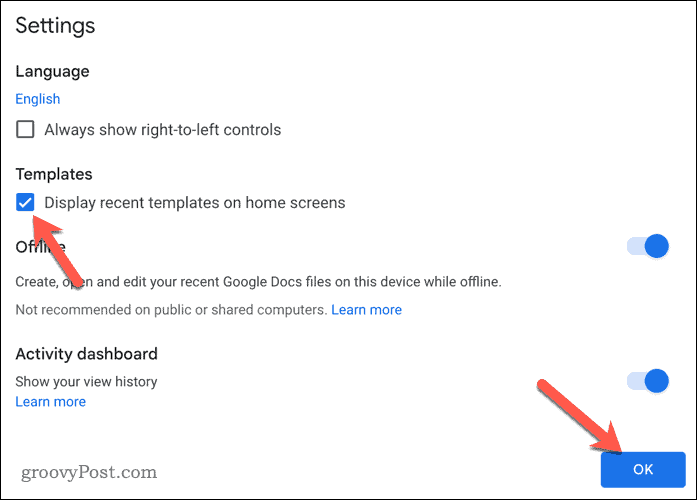
- Как только вы увидите меню, выберите Галерея шаблонов значок меню в правом верхнем углу.
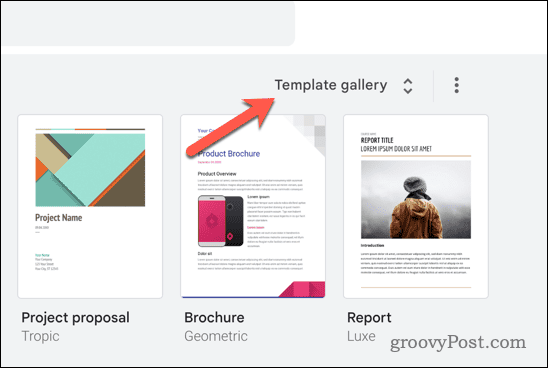
- Выберите свою организацию в меню с вкладками вверху.
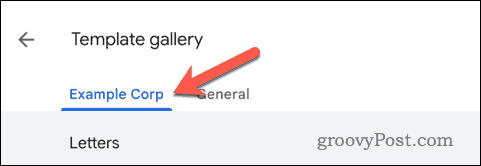
- Далее выберите Отправить шаблон кнопка.
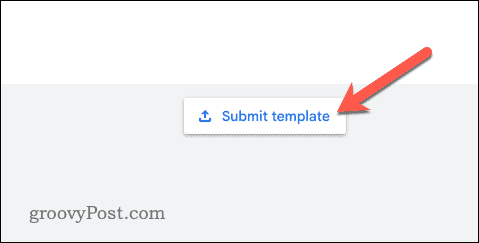
- Нажимать Выберите документ и выберите файл шаблона.
- Если вы хотите сохранить исходный документ, нажмите Отправьте копию этого файла вместо оригинала слайдер.
- Введите произвольное имя шаблона в поле Заголовок коробка.
- Выберите подходящую категорию для вашего шаблона из Категория выпадающее меню (напр. Буквы для шаблона письма).
- Нажимать Представлять на рассмотрение чтобы добавить шаблон в рабочее пространство.
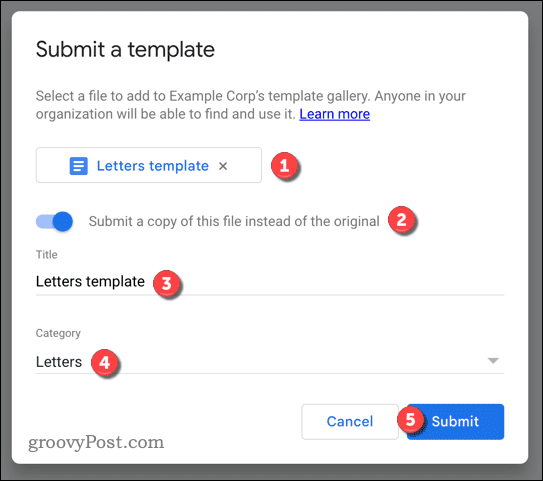
- Как только вы нажмете Представлять на рассмотрение, документ будет добавлен в вашу галерею. Вы можете выбрать его, нажав кнопку значок карты для шаблона — для вас откроется новый документ.
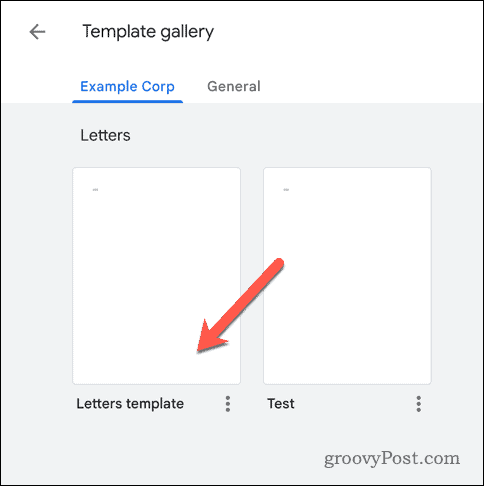
Использование документа Google Docs в качестве шаблона со стандартной учетной записью Google
Если у вас нет учетной записи Google Workspace, вы не сможете добавить документ в галерею шаблонов. Вместо этого вам нужно будет хранить документ неиспользованным и делать его копию каждый раз, когда вы захотите его использовать. Чтобы использовать документ Google Docs в качестве шаблона с помощью обычной учетной записи Google:
- Открой Веб-сайт Google Диска и войдите в систему.
- Найдите свой документ и выберите его.
- Щелкните документ правой кнопкой мыши (или нажмите кнопку три точки значок меню) и выберите Сделать копию.
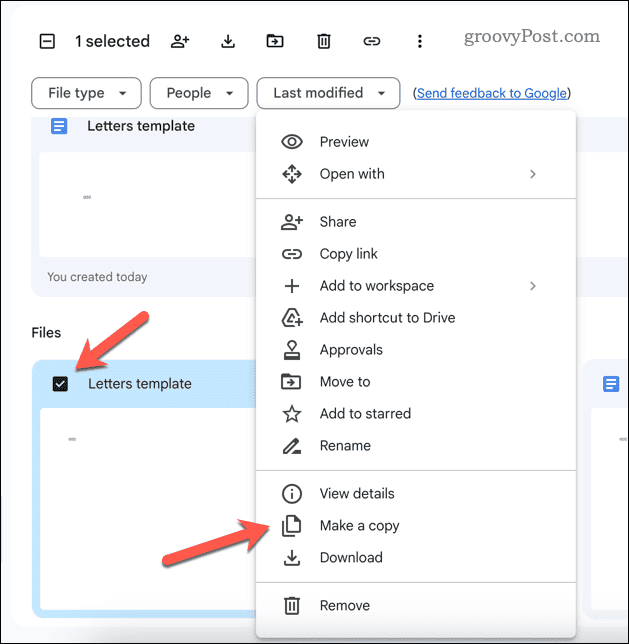
- Документ будет создан с именем Копия за которым следует исходное название документа. Найдите файл, щелкните его правой кнопкой мыши и выберите Переименовать чтобы переименовать его.
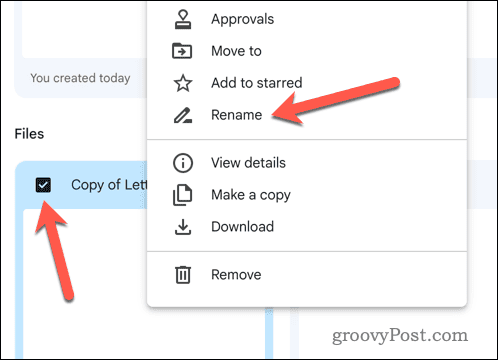
- В противном случае, чтобы начать использовать его, дважды щелкните файл или щелкните правой кнопкой мыши и выберите Открыть с > Гугл документы чтобы начать его редактирование.
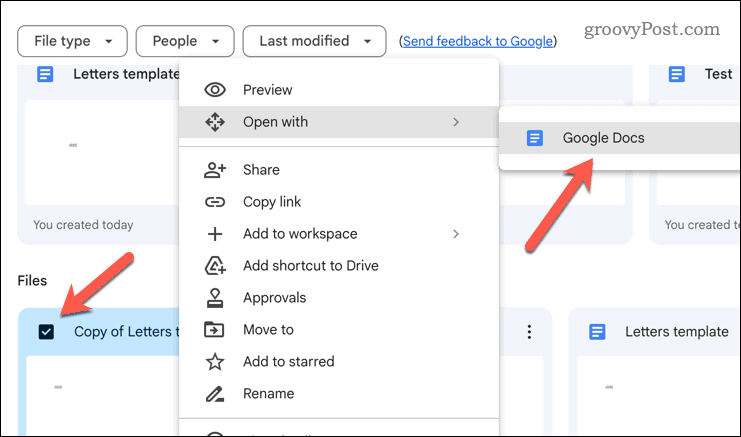
Использование Документов Google
Благодаря описанным выше шагам вы сможете быстро создавать шаблоны в Google Docs. Это позволит вам сэкономить время и с легкостью создавать документы в обычном стиле.
Хотите оживить свои документы? Откажитесь от стен текста и вставьте видео в документ Google Docs вместо.



